
MacbookProに入れています。
Windowsに慣れすぎているためと、オフィスが使えるようにしないと・・・
Windows7をMacに同居させるために購入しました。
Parallels Desktop 5とVMware Fusion 5の
どちらがいいか悩みましたが、4900円という価格でVMware Fusion 5に決めました。
パッケージが届くのが待ちくたびれそうなので、
ダウンロード版で購入ですo(^o^)o
早速、インストールしてみます。
これはMacでWindows7を起動させた画像です。
どんな風になるのか未知数ですが、マニュアルを見て(マニュアルは簡単過ぎ・・・)インストールをします。こんな画面から、始まっていきます。
開くをクリックしていきます。
名前とパスワードを入れてOKを!
初期化中ですね。
承諾していきます!
ライセンスキーを入力します!
一番左を選択していきます!
新規仮想マシンの作成です。
Windows簡易インストールです。 必要な項目に入力していきます。
よりシームレスを選択していきます。
仮想マシンの構成が終了したようです。
いよいよWindows7のインストールです!
お馴染みの画面です。ですが、インストールがゆっくりですよ( ^ω^)・・・
あと少しで終了しますね!
いよいよ最終段階になりました。 完了ですよ!
VMware Fusion 5でWindows7を起動させてみます。
MacOSの画面です。
4本の指でスライドさせると、ウインドウズの画面が (^O^)
MacでWindows7が使えちゃいます! なかなか良いです。
この時には、8GBの振り分けを、Mac=7GB、Windows=1GBと設定がなされていますが、現在は、設定変更して、Mac=6 GB、Windows=2GBにしてます。
ちなみに、4GBづつにした時には、Windowsは早くなりましたが、Macが遅すぎに・・・
どうしてももう少し処理を早くしたいときには、メモリ開放してやると良いみたいです。
まとめ:
VMware Fusion 5インストールは案外簡単です。Windows7も普段通りインストールできたし、現在は、office2007でエクセル、ワードができています。
Macで、できることはMacで!
WindowsでしかできないことはWindowsでするのが良いですね。フォルダも共有できますので、それぞれに保管することは必要ないです。重宝しそうです!
【追記】2013/03/16
HDDからSSDに換装しました。
かなり高速なMacBookProになりました。レビューはプレクスターSSDのところで紹介します。
メモリは16GBのうち8GBをVMware側に設定しました。
-
購入金額
4,900円
-
購入日
2012年10月08日
-
購入場所
act2

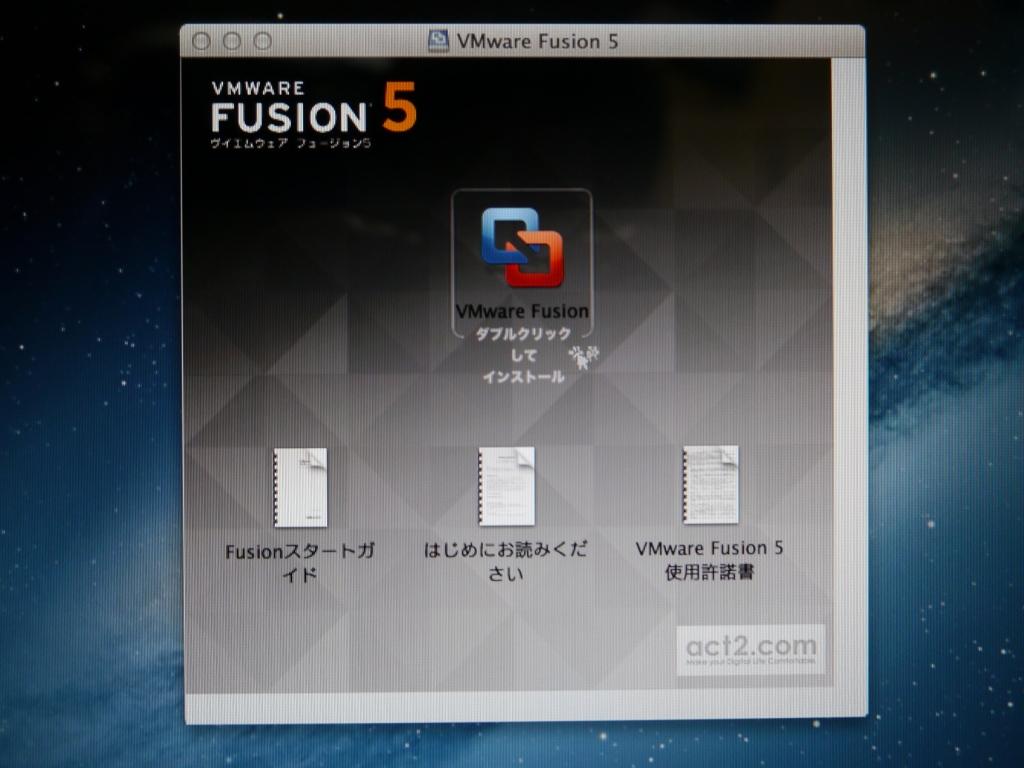
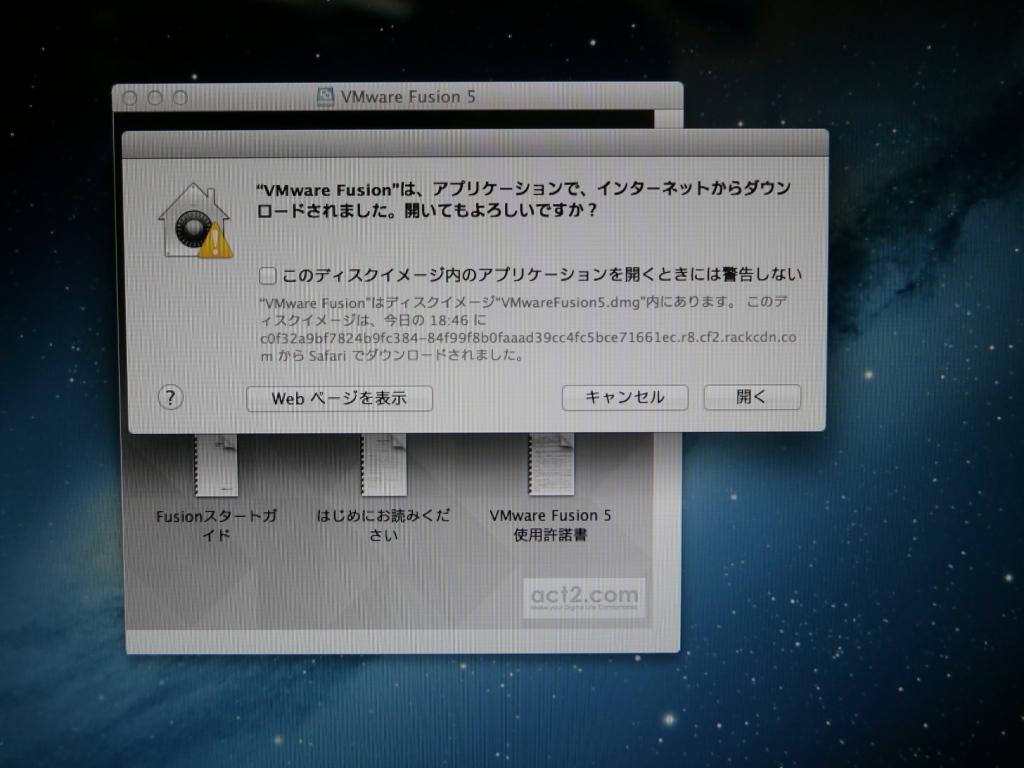
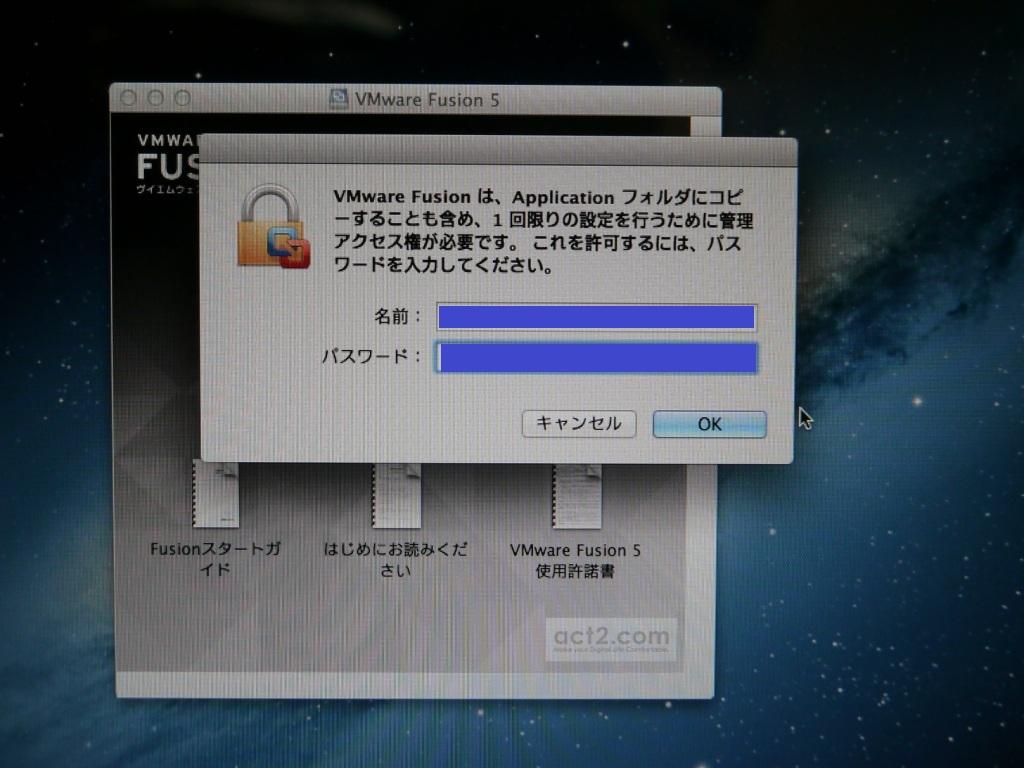
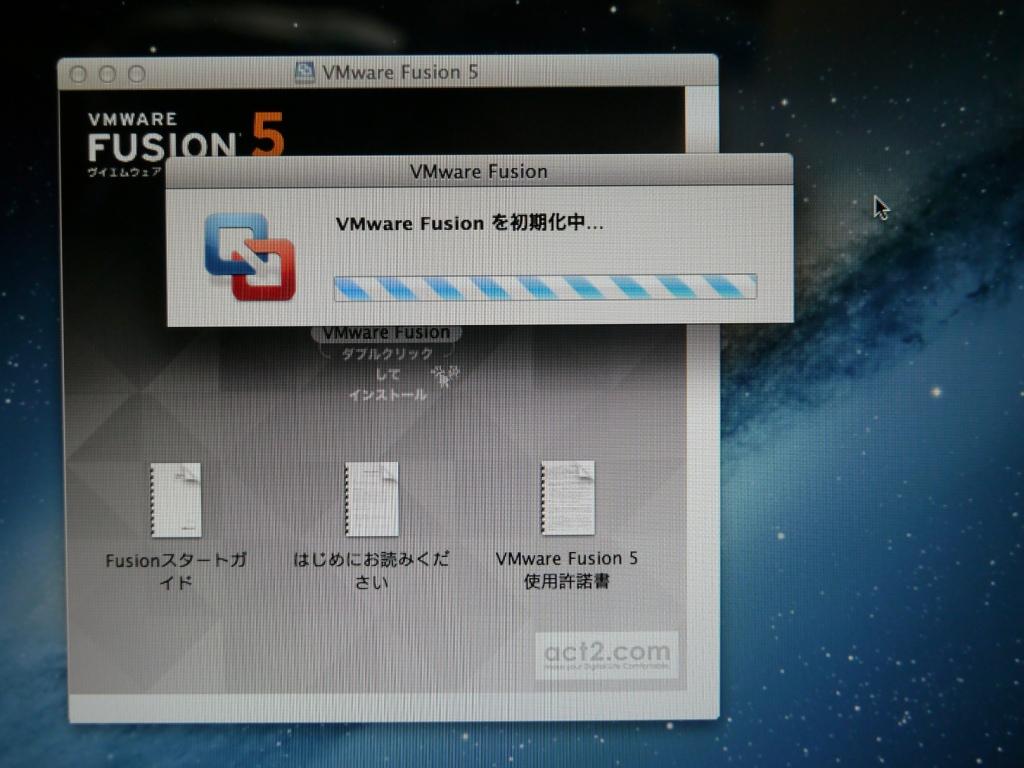

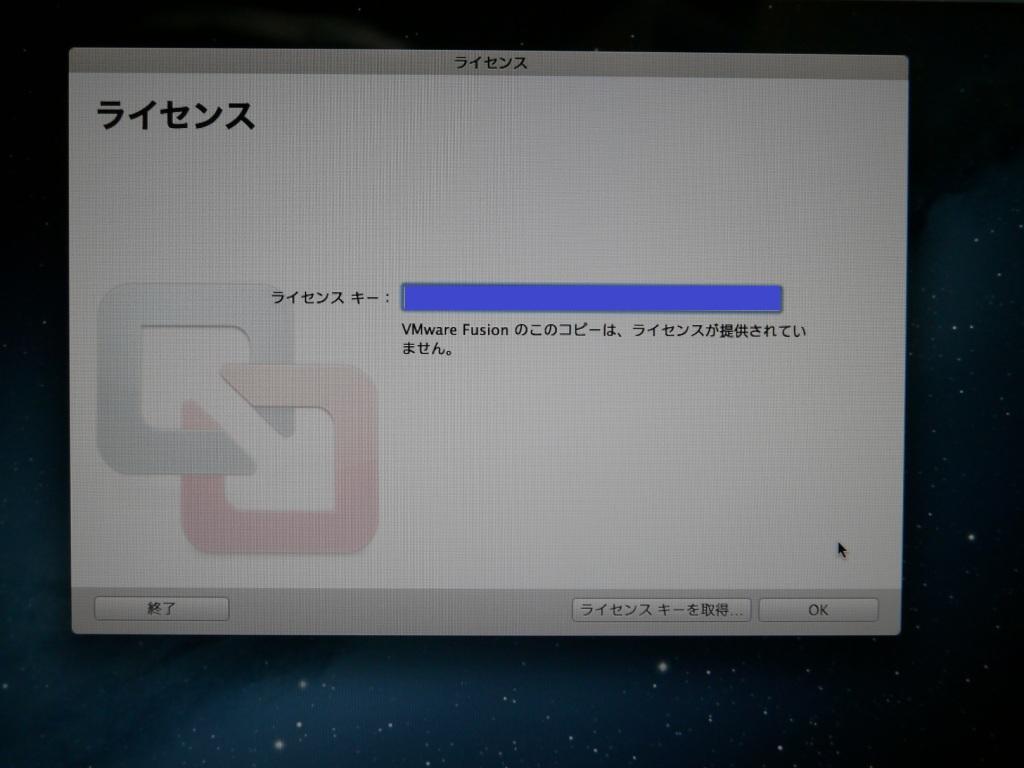
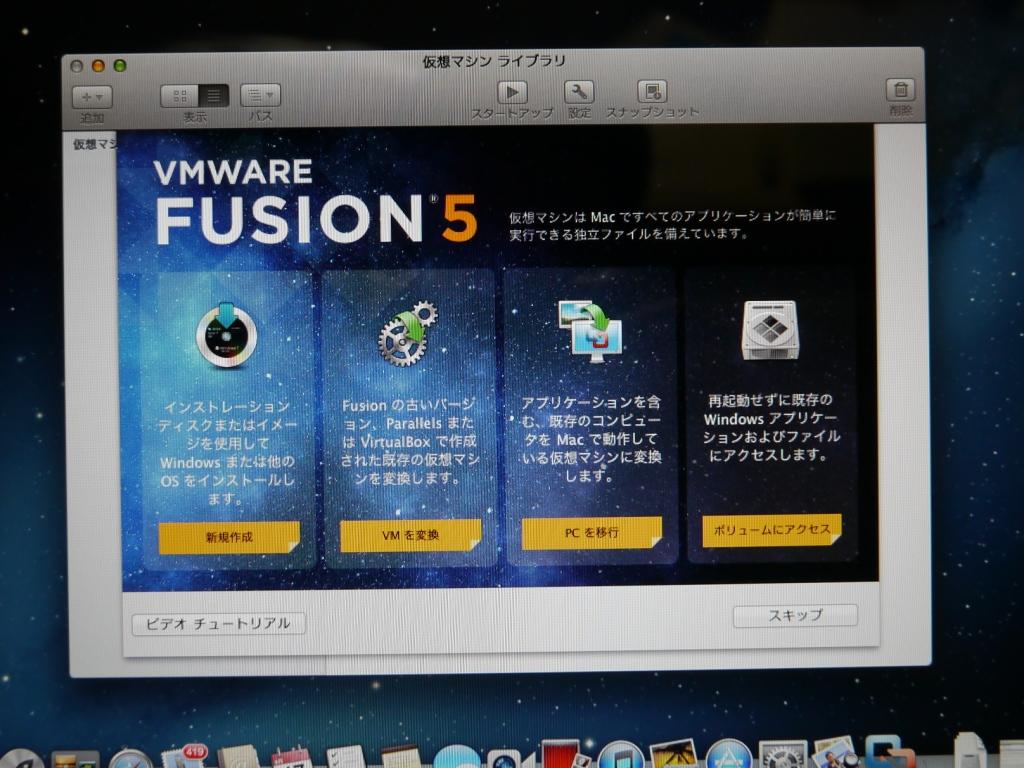
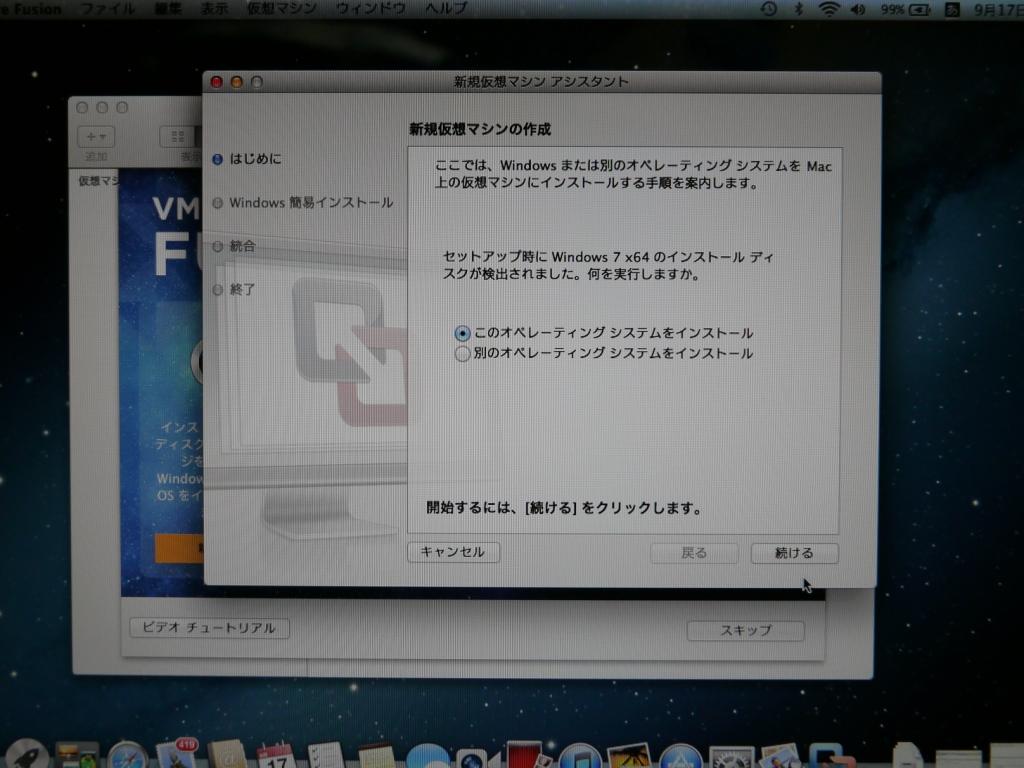
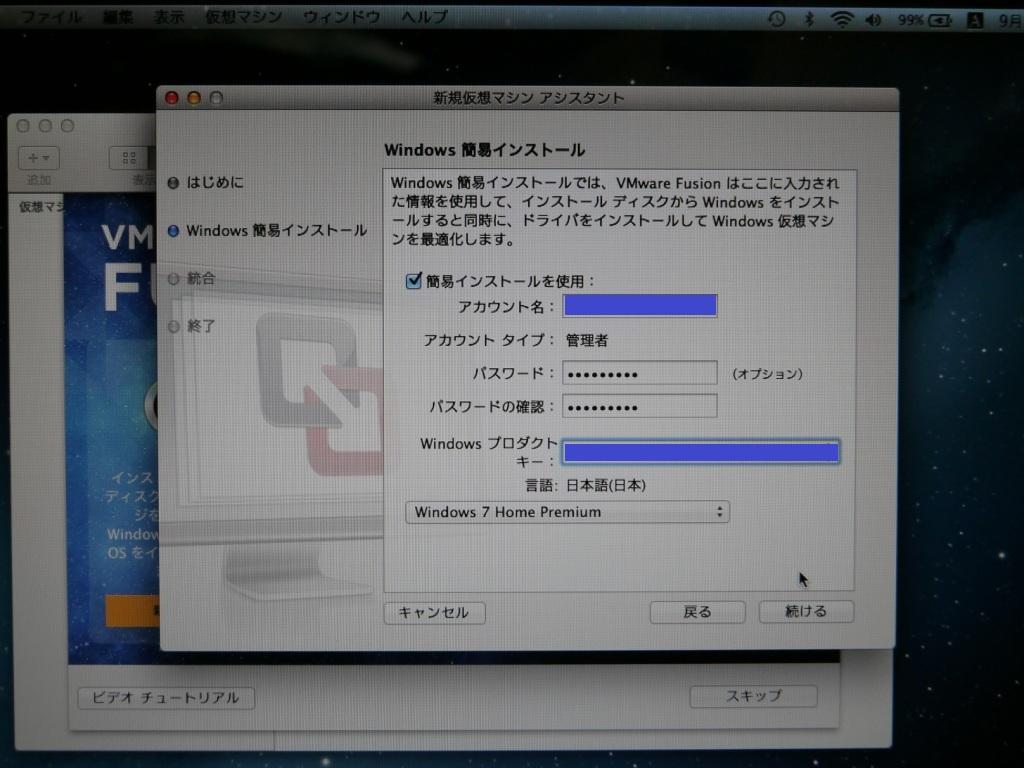
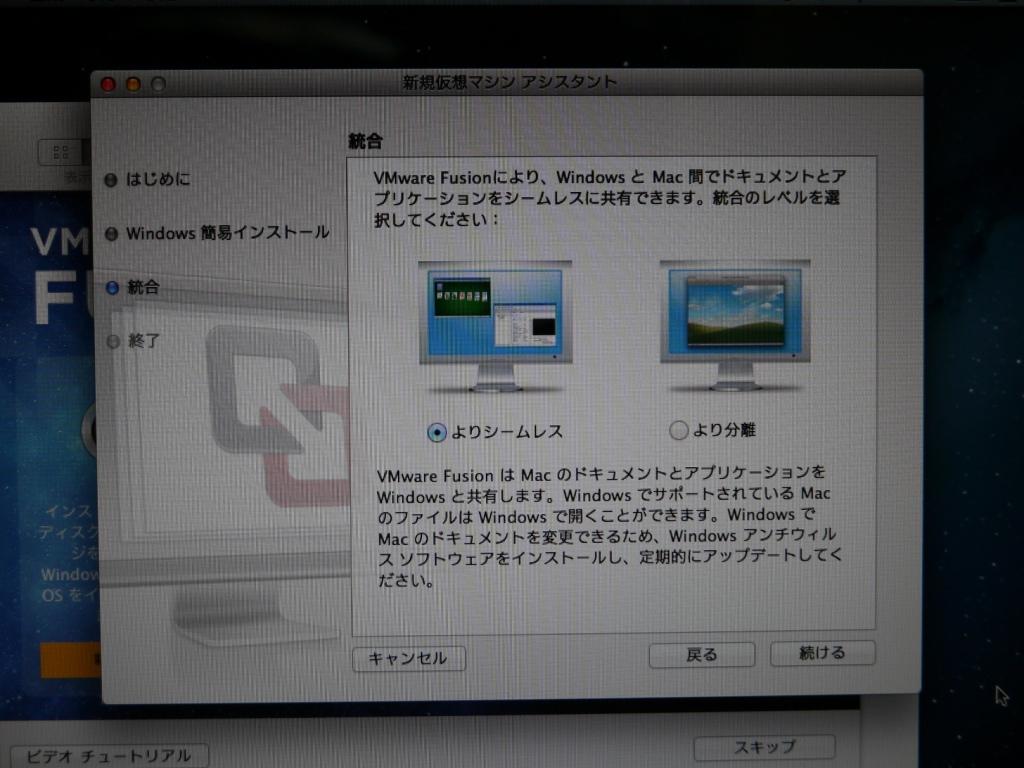

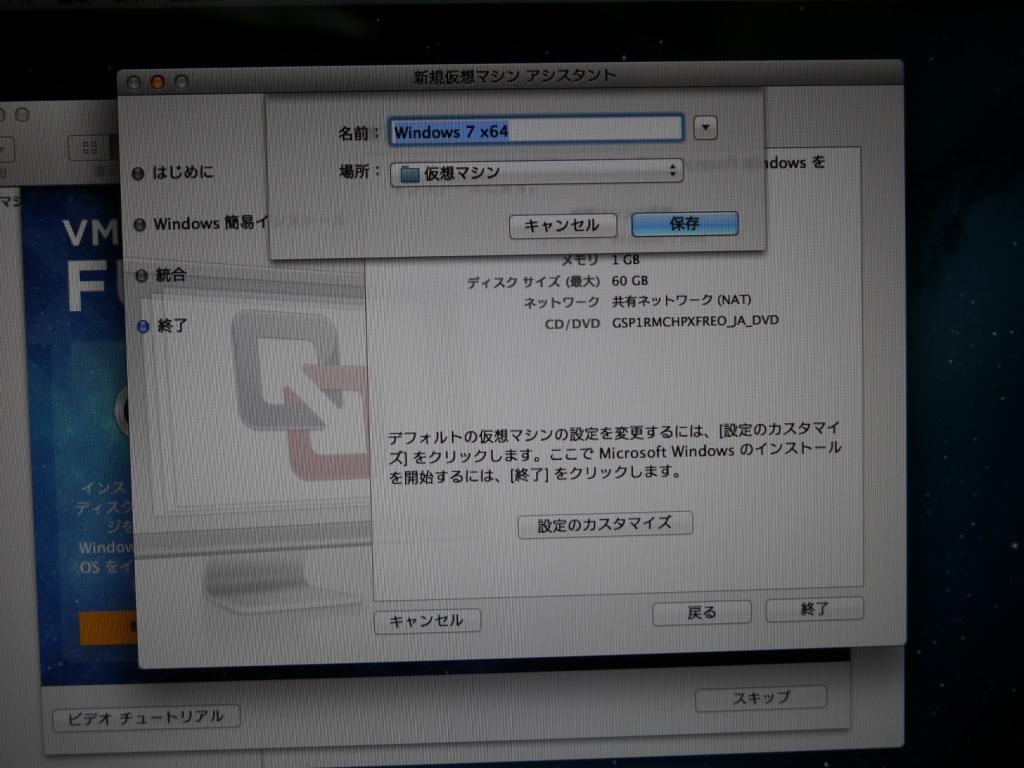
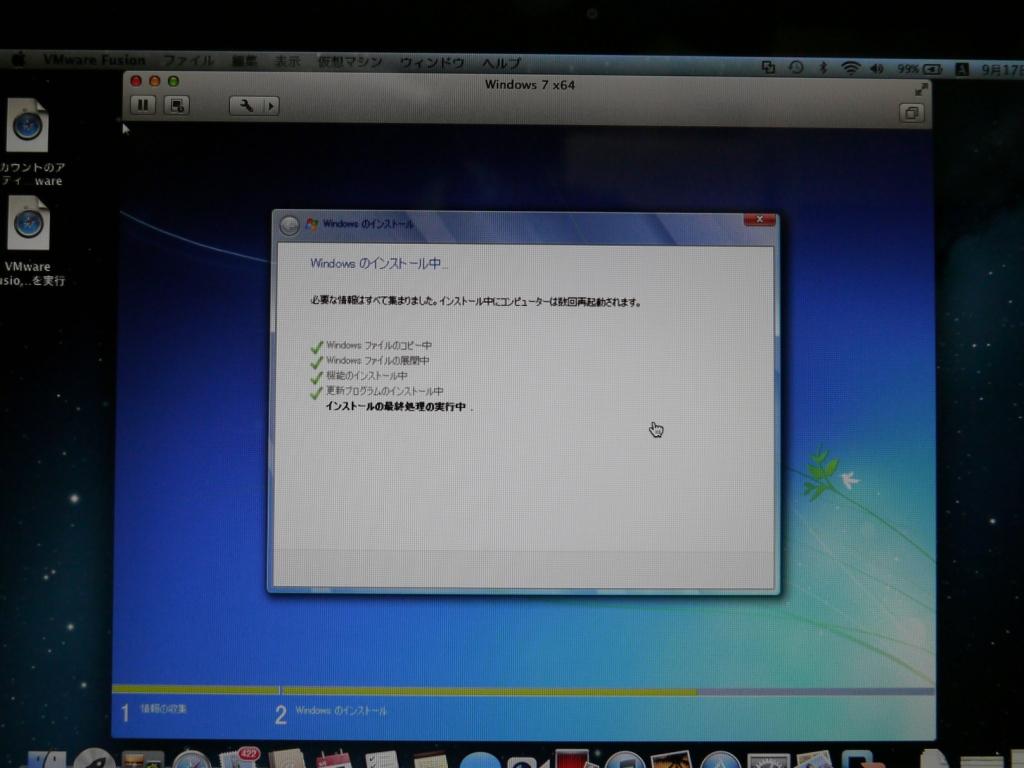
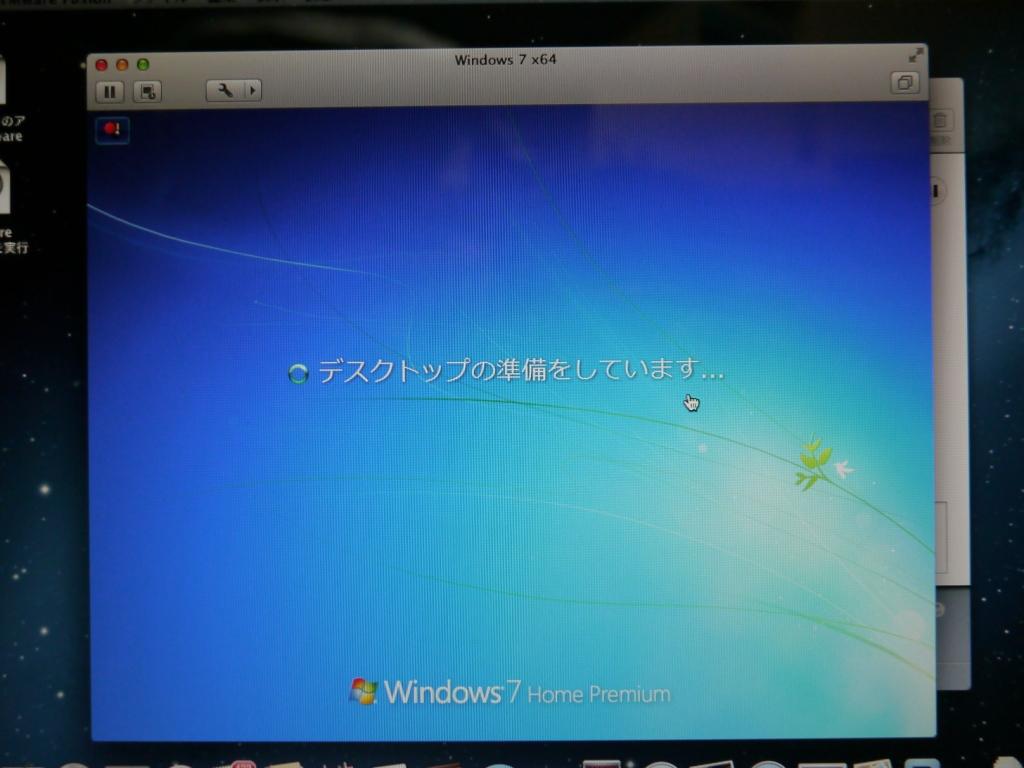
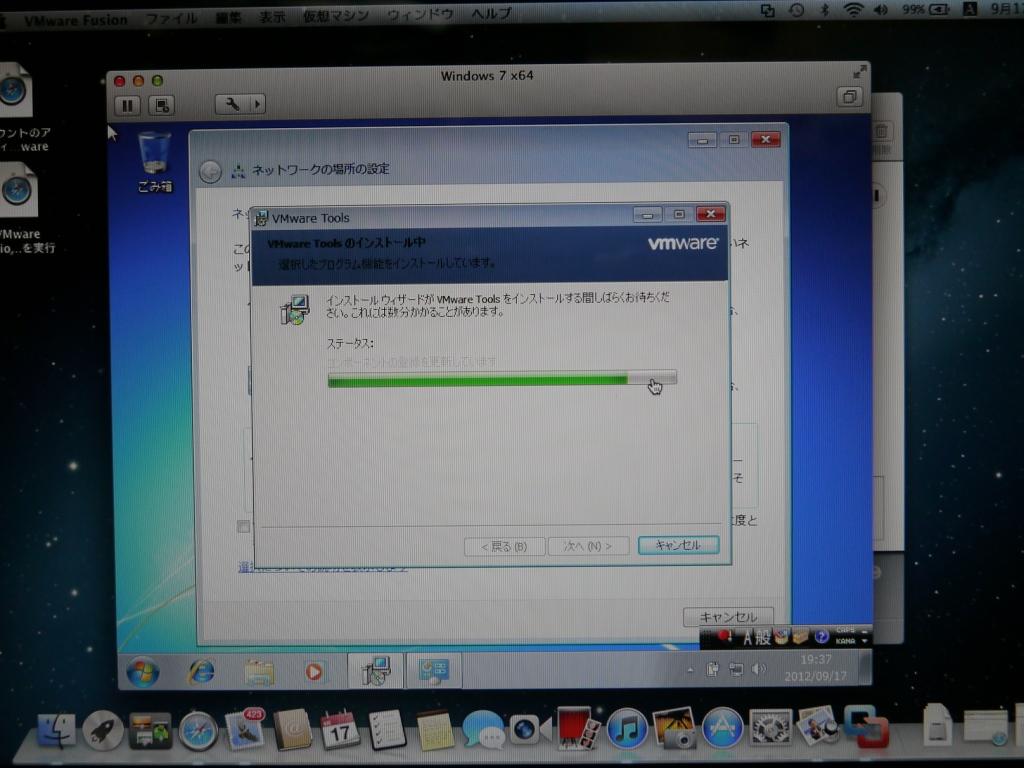
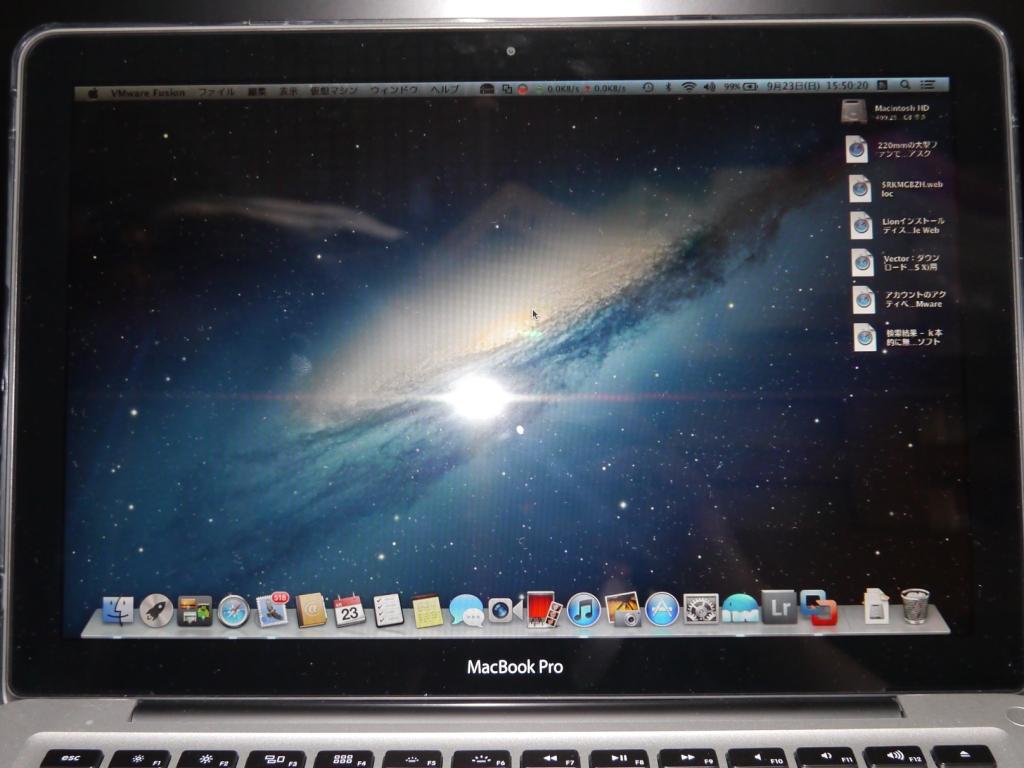
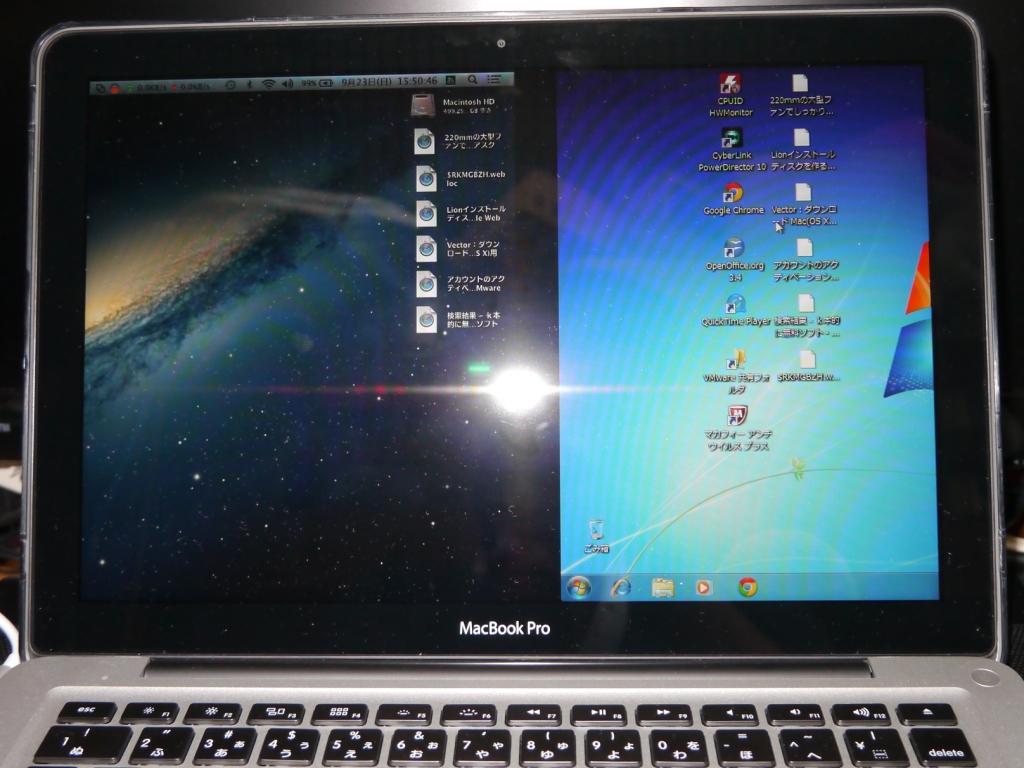


ZIGSOWにログインするとコメントやこのアイテムを持っているユーザー全員に質問できます。